Linux下遠程桌面連接windows
阿新 • • 發佈:2017-06-28
oar 大小 sound .com 初學 mina 16px rim 退出
windows配置:
首先打開windows的遠程連接服務,允許用戶遠程連接到本機:
右鍵 -> 我的電腦 -> 屬性 -> 遠程 -> 允許用戶遠程連接到此計算機
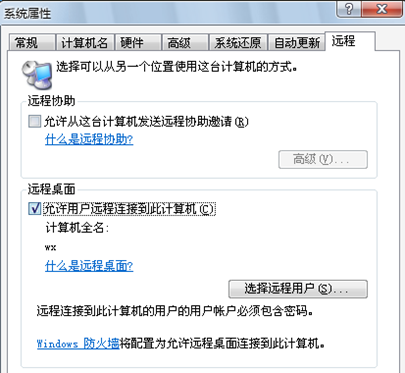
Linux配置:
這裏我們需要安裝rdesktop和tsclient,其中rdesktop是基於命令行的工具,tsclient只是一個圖形化的界面,依賴於rdesktop。
yum install rdesktop
yum install tsclient
使用rdesktop遠程windows主機
rdesktop -f -a 16 119.0.0.100 即可。參數請man rdesktop查詢
下面來看一下rdesktop怎麽使用吧,開個終端吧 $info rdesktop //看一下幫助信息吧 $rdesktop 192.168.1.1 //打開了一個8位色彩的, $rdesktop -a 16 192.168.1.1 //這個是16位色彩的了,看起來好多了 $rdesktop -u administrator -p ****** -a 16 192.168.1.1 //都直接登陸了,呵,還差點什麽呢 還有就是 -f 全屏操作,-g 指定使用屏幕大小 -g 800*600+0+0 這個+0啊就是,就是你 這個窗口的在你Linux上出現的位置, 其它沒什麽了吧!加上-r sound:local可以把聲音也搞過來了 $rdesktop -u administrator -p ****** -a 16 -r sound:local 192.168.1.1
其它吧,-r 的作用挺多的可以重定向許多東西 -r comport:COM1=/dev/ttyS0 // 將串口 /dev/ttyS0 重定向為 COM1 -r comport:COM1=/dev/ttyS0,COM2=/dev/ttyS1 // 多個串口重定向 -r disk:floppy=/mnt/floppy // 將 /mnt/floppy 重定向為遠程共享磁盤 ‘floppy‘ -r disk:floppy=/mnt/floppy,cdrom=/mnt/cdrom,root=/,c=/mnt/c // 多個磁盤重定向 -r clientname=<client name> // 為重定向的磁盤設置顯示的客戶端名稱 -r lptport:LPT1=/dev/lp0 // 將並口 /dev/lp0 重定向為 LPT1 -r lptport:LPT1=/dev/lp0,LPT2=/dev/lp1 // 多個並口重定向 -r printer:mydeskjet // 打印機重定向 -r printer:mydeskjet="HP LaserJet IIIP" // 打印機重定向 -r sound:[local|off|remote] // 聲音重定向 rdesktop是linux下一個好用的用來連接Windows遠程桌面(當然不僅僅在於此,只要是基於RDP協議的好像都行吧),傳說中的3389嘛。 不過他是一個基於命令行的,對某些人來說可能有一些困難,這裏就集合了一些很不錯的命令,共享一下。 最簡單的: rdesktop ip 這個最實用,如果其他的你還沒有掌握那就用這個吧,這個都是默認參數。 如果你想全屏: rdesktop -f ip 這樣已經很不錯了,可以滿足很多人了。這裏一個最重要的東西,退出全屏,是什麽呢?(很多初學者都對這個進去就不能會Linux的家夥很郁悶,)是Ctrl+Alt+Enter。 rdesktop -f sound:local ip 這個是把遠程主機的聲音帶到本機(用過windows遠程桌面的都知道) rdesktop -f -r clipboard:PRIMARYCLIPBOARD sound:local ip -r clipboard:PRIMARYCLIPBOARD是允許在遠程主機和本機之間共享剪切板,就是可以復制粘貼。 rdesktop -f -r disk:MyDisk=/home/comet/temp ip -r disk:MyDisk=/home/comet/temp就是把你的Linux下某個文件夾掛載到遠程主機上
使用tsclient添加遠程主機
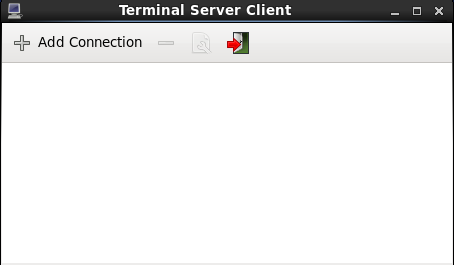
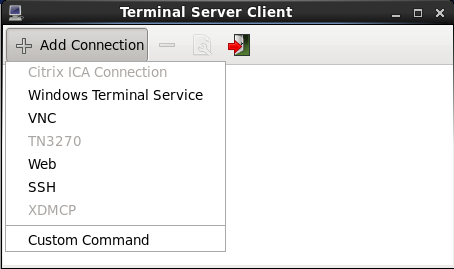
這裏有四個選項,可以根據你所需要的去添加,咱們這裏添加就是Windows Terminal Service
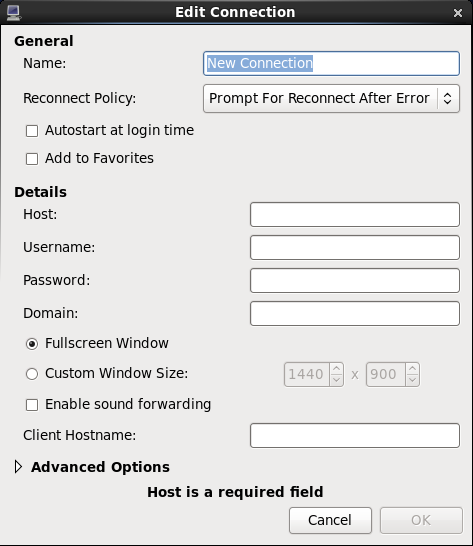
將你需要遠程主機的信息添加上就ok了!!!!!
Linux下遠程桌面連接windows
